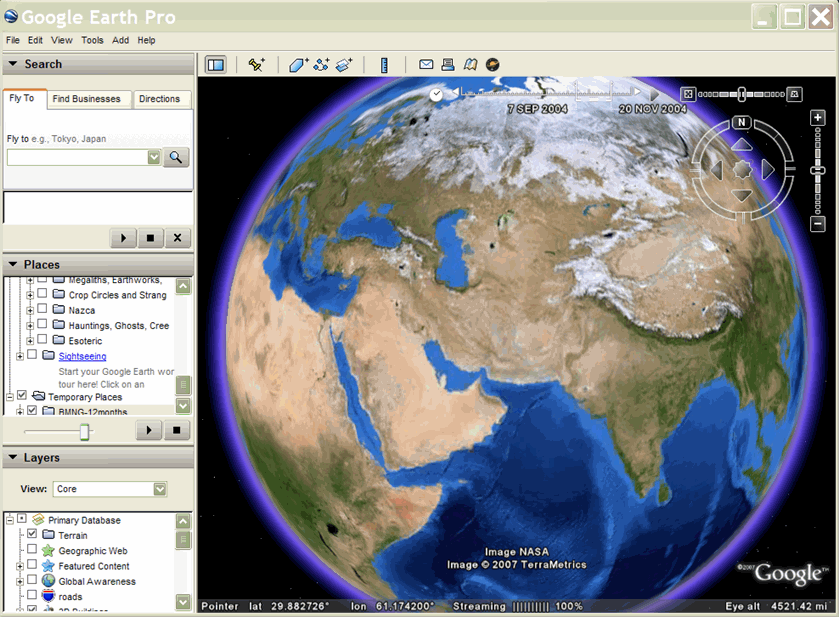সুচিপত্র
- ভূমিকা
- টাইম স্ট্যাম্প এবং জিপিএস ডেটা
- সময় স্প্যান
- একটি মডেল অ্যানিমেটিং
- কিভাবে সময় নির্দিষ্ট করতে হয়
- AbstractViews সঙ্গে সময়
- উদাহরণ: একটি পথ বরাবর একটি বিন্দুর আন্দোলন দেখানো
- অ্যানিমেশনের চাইল্ড এলিমেন্ট লুকিয়ে রাখা
- উদাহরণ: গ্রাউন্ড ওভারলে অ্যানিমেটিং
ভূমিকা
KML-এর যেকোন ফিচার এর সাথে যুক্ত সময়ের ডেটা থাকতে পারে। এই সময়ের ডেটাতে একটি নির্দিষ্ট সময়সীমা বা সময়ের মধ্যে ডেটা সেটের দৃশ্যমানতা সীমাবদ্ধ করার প্রভাব রয়েছে। যদিও KML ফাইলটি লোড করার সময় সম্পূর্ণ ডেটা সেট আনা হয়, তবে Google আর্থ ব্যবহারকারী ইন্টারফেসের সময় স্লাইডার ডেটার কোন অংশগুলি দৃশ্যমান তা নিয়ন্ত্রণ করে।
KML এর দুটি সময়ের উপাদান রয়েছে, যা TimePrimitive থেকে নেওয়া হয়েছে:
- টাইমস্ট্যাম্প - একটি নির্দিষ্ট বৈশিষ্ট্যের জন্য সময়ের মধ্যে একটি মুহূর্ত নির্দিষ্ট করে
- TimeSpan - একটি প্রদত্ত বৈশিষ্ট্যের জন্য একটি <begin> এবং <end> সময় নির্দিষ্ট করে
এই উপাদানগুলি Google এক্সটেনশন নামস্থানেও অনুলিপি করা হয়েছে, যেমন:
- gx: টাইমস্ট্যাম্প
- gx: টাইমস্প্যান
এটি অ্যাবস্ট্রাক্টভিউ উপাদানগুলির সন্তান হিসাবে তাদের অন্তর্ভুক্ত করার অনুমতি দেয়। নিচে AbstractViews বিভাগে সময় সহ আরও জানুন।
যখন Google Earth একটি KML ফাইল খোলে যাতে একটি টাইমপ্রিমটিভ উপাদান সহ একটি বৈশিষ্ট্য রয়েছে, এটি একটি টাইম স্লাইডার প্রদর্শন করে। (গুগল আর্থ স্বয়ংক্রিয়ভাবে একটি নির্দিষ্ট ফাইলের KML বৈশিষ্ট্যগুলিতে পাওয়া প্রথম এবং সর্বশেষ সময়ের উপর ভিত্তি করে টাইম স্লাইডারের জন্য শুরু এবং শেষের একক নির্বাচন করে।) স্লাইডার এবং প্লে বোতাম ব্যবহার করে, ব্যবহারকারী সমগ্র ক্রমটি "প্লে" করতে পারে বা করতে পারে প্রদর্শনের জন্য পৃথক সময়কাল নির্বাচন করুন।
Google Earth এ টাইম স্লাইডার সক্ষম করতে, দেখুন > সময় দেখান এ যান এবং স্বয়ংক্রিয়ভাবে বা সর্বদা নির্বাচন করুন। (ডিফল্টটি স্বয়ংক্রিয়ভাবে ।) এই নমুনাগুলি অনুমান করে যে "বর্তমানে নির্বাচিত ফোল্ডারে সময় সীমাবদ্ধ করুন" বিকল্পটি বন্ধ (ডিফল্ট)।
টাইম স্ট্যাম্প এবং জিপিএস ডেটা
একটি টাইমস্ট্যাম্প সাধারণত একটি পয়েন্ট প্লেসমার্কের সাথে যুক্ত থাকে। একটি পাথ বরাবর প্রতিটি অবস্থানে সংক্ষিপ্তভাবে প্লেসমার্ক আইকন প্রদর্শন করা প্লেসমার্ককে অ্যানিমেট করার প্রভাব ফেলে। এই কৌশলটি একটি GPS ট্র্যাকিং ডিভাইস থেকে আমদানি করা ডেটার KML প্রদর্শন তৈরিতে বিশেষভাবে কার্যকর। সর্বোত্তম প্রভাবের জন্য, একটি প্রদত্ত ডেটা সেটের জন্য টাইমস্ট্যাম্পগুলি নিয়মিত বিরতিতে নেওয়া উচিত।
টাইমস্ট্যাম্পগুলি সাধারণত হালকা ওজনের ডেটা সেটগুলির জন্য ব্যবহার করা হয় যা একাধিক অবস্থানে দেখানো হয় (উদাহরণস্বরূপ, স্থানচিহ্নগুলি একটি পথ ধরে চলে)। এই ধরনের ক্ষেত্রে, একাধিক বৈশিষ্ট্য প্রায়শই একই সময়ে দেখা যায় কারণ সেগুলি বিভিন্ন সময়ে বিভিন্ন স্থানে দেখানো হয়। Google আর্থ ইউজার ইন্টারফেস টাইম স্লাইডারে একটি টাইম উইন্ডো রয়েছে যা টাইম স্লাইডারের একটি "স্লাইস" নির্বাচন করে এবং সময়কালের শুরু থেকে শেষ পর্যন্ত চলে।
এই কৌশলটি ব্যবহার করে, জার্মান ইউরোপীয় স্কুল সিঙ্গাপুর একটি জিপিএস ডিভাইসের সাথে একটি তিমি হাঙ্গরকে ট্যাগ করেছে, যার নাম "শ্রোডার", এবং তারপর কয়েক মাস ধরে আফ্রিকা মহাদেশের দিকে ভারত মহাসাগরের মাধ্যমে হাঙ্গরের অগ্রগতি ট্র্যাক করে৷ আগ্রহী দর্শকরা গবেষণা গোষ্ঠীর ওয়েবসাইটে পোস্ট করা KMZ ফাইলগুলি দেখতে Google আর্থ ব্যবহার করে শ্রোডারের অগ্রগতি দেখতে পারে।
এই KML ফাইলে, লাল পথ দেখায় শ্রোডারের ভ্রমণ যতক্ষণ না সে দলের সাথে যোগাযোগ হারিয়ে ফেলে। হলুদ বিন্দু (প্লেসমার্ক আইকন) স্ক্রিনের শীর্ষে দেখানো টাইমলাইন অনুযায়ী এই পথ ধরে অ্যানিমেট করে। নীল তীরগুলি একটি স্থল ওভারলে অংশ যা তরঙ্গ নিদর্শনগুলির দিক দেখায়। গবেষকরা বিশ্বাস করেন যে শ্রোডারের আকস্মিক দিক পরিবর্তন তরঙ্গের ধরণ দ্বারা প্রভাবিত হয়েছিল, যা তার পুষ্টির প্রধান উৎস প্ল্যাঙ্কটনের প্রবাহকে নির্দেশ করে।
এই উদাহরণে, পয়েন্ট প্লেসমার্কে <TimeStamp> উপাদান থাকে। লাল লাইনস্ট্রিং এবং নীল গ্রাউন্ডওভারলে তাদের সাথে যুক্ত সময়ের উপাদান নেই (তারা সর্বদা উপস্থিত থাকে)।
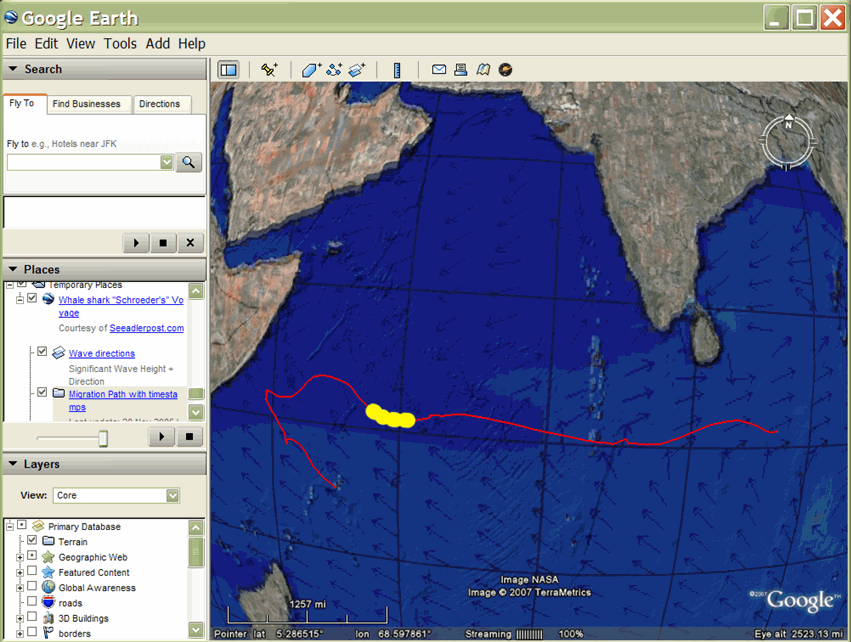
সময় স্প্যান
বহুভুজ এবং ইমেজ ওভারলে প্রদর্শন করতে যা তাৎক্ষণিকভাবে এক থেকে পরবর্তীতে রূপান্তরিত হয়, আপনি TimeSpan অবজেক্ট ব্যবহার করে একটি সময়কালের শুরু এবং শেষ নির্দিষ্ট করতে পারেন। এই কৌশলটি সাধারণত বহুভুজ এবং স্থল ওভারলেগুলির মতো চিত্রগুলির পরিবর্তনগুলি দেখানোর জন্য ব্যবহার করা হয়-উদাহরণস্বরূপ, হিমবাহের পশ্চাদপসরণ পথ, আগ্নেয়গিরির ছাই ছড়িয়ে পড়া এবং বছরের পর বছর ধরে লগিং প্রচেষ্টার পরিমাণ দেখানোর জন্য।
টাইমস্প্যানগুলি এমন ক্ষেত্রে ব্যবহার করা হয় যেখানে একটি নির্দিষ্ট সময়ে শুধুমাত্র একটি বৈশিষ্ট্য দৃশ্যমান থাকে এবং আপনি একটি চিত্র থেকে পরবর্তীতে একটি তাত্ক্ষণিক রূপান্তর চান৷ টাইমস্প্যানগুলি সংলগ্ন এবং ওভারল্যাপ না হয় তা নিশ্চিত করুন৷ টাইমস্প্যানের সাথে ডেটা সেটের জন্য, Google আর্থ ইউজার ইন্টারফেস টাইম স্লাইডারে একটি পয়েন্টার রয়েছে যা টাইম স্লাইডারের সাথে সময়কালের শুরু থেকে শেষ পর্যন্ত মসৃণভাবে চলে। একটি বৈশিষ্ট্য থেকে পরবর্তীতে রূপান্তর একটি তাত্ক্ষণিক পরিবর্তন।
ব্রায়ান ফ্লাড একটি আকর্ষণীয় KML প্রেজেন্টেশন তৈরি করেছে যা ইউনাইটেড স্টেটের বৃদ্ধি দেখায় কারণ রাজ্যগুলিকে ইউনিয়নে যুক্ত করা হয়েছিল৷ এখানে দেখানো KML ফাইলটি শুধুমাত্র একটি প্রারম্ভিক বিন্দু সহ TimeSpan অবজেক্ট ব্যবহার করে, যাতে একটি স্টেট (বহুভুজ) ডিসপ্লেতে রয়ে যায় একবার এটি যোগ করা হলে।
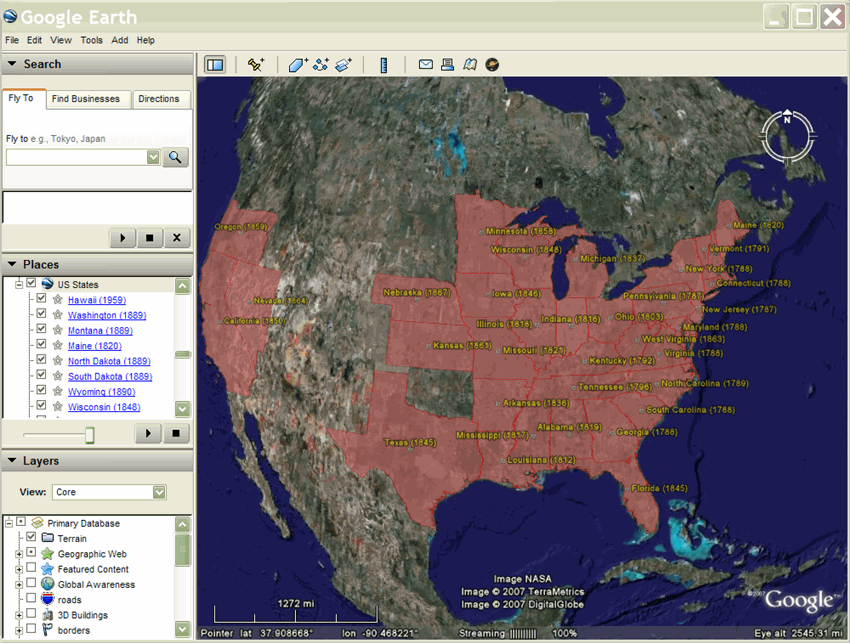
একটি মডেল অ্যানিমেটিং
টাইমস্প্যান উপাদান ব্যবহারের আরেকটি উদাহরণ হল জেমস স্ট্যাফোর্ড দ্বারা তৈরি লন্ডন আই-এর অ্যানিমেশন। এই ডিসপ্লেতে লন্ডন আই জায়ান্ট ফেরিস হুইলের মডেল ব্যবহার করা হয়েছে। মডেলটিকে প্লেসমার্কের একটি সিরিজে উল্লেখ করা হয়েছে, প্রত্যেকটি মডেলের জন্য একটি ভিন্ন ক্রমবর্ধমান ঘূর্ণন এবং একটি টাইমস্প্যান ব্যবহার করে যা নির্দেশ করে যে সেই প্লেসমার্কটি কতক্ষণ প্রদর্শন করতে হবে।
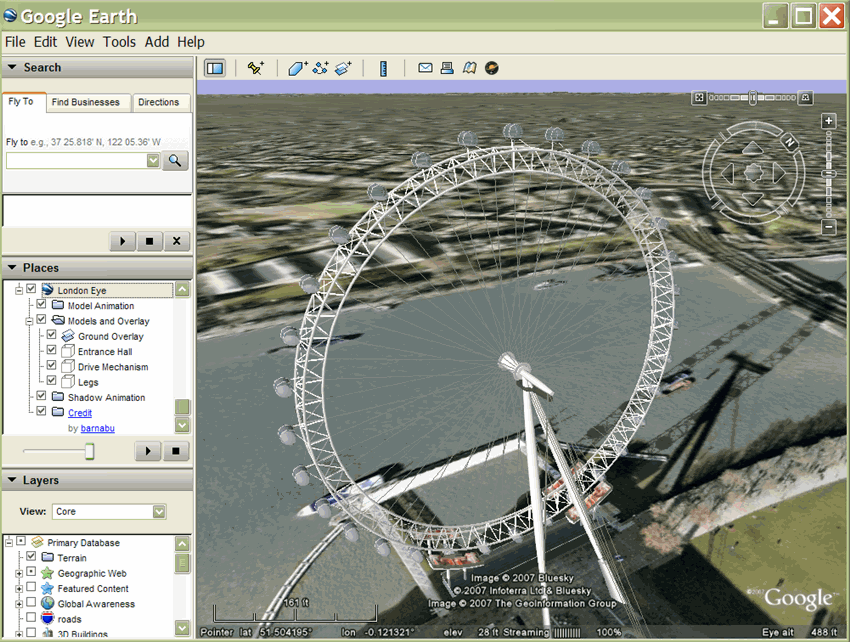
কিভাবে সময় নির্দিষ্ট করতে হয়
ডেটটাইম XML স্কিমা সময়ের উপর ভিত্তি করে ( এক্সএমএল স্কিমা পার্ট 2: ডেটাটাইপ দ্বিতীয় সংস্করণ দেখুন)। মানটিকে yyyy-mm-dd T hh:mm:ss zzzzzz হিসাবে প্রকাশ করা যেতে পারে, যেখানে T তারিখ এবং সময়ের মধ্যে বিভাজক, এবং সময় অঞ্চলটি হয় Z (UTC-এর জন্য) বা zzzzzz , যা ± hh প্রতিনিধিত্ব করে: UTC সম্পর্কিত মিমি । উপরন্তু, মান শুধুমাত্র একটি তারিখ হিসাবে প্রকাশ করা যেতে পারে. উদাহরণের জন্য KML 2.2 রেফারেন্সে <TimeStamp> উপাদানটি দেখুন।
AbstractViews সঙ্গে সময়
Google Earth 5.0 Google এক্সটেনশন নেমস্পেস সমর্থন করে, যার মধ্যে রয়েছে <gx:TimeSpan> এবং <gx:TimeStamp> উপাদান। এগুলি হল <TimeSpan <TimeSpan> এবং <TimeStamp> উপাদানগুলির অনুলিপি, এবং <LookAt> এবং <Camera> উপাদানগুলিতে সময়ের তথ্য যোগ করতে ব্যবহার করা যেতে পারে।
AbstractViews-এ সময়ের তথ্য অন্তর্ভুক্ত করা বৈশিষ্ট্য, সূর্যালোক এবং ঐতিহাসিক চিত্রাবলীকে প্রভাবিত করে। একটি AbstractView-এর মধ্যে <gx:TimeSpan <gx:TimeSpan> বা <gx:TimeStamp> ব্যবহার করা Google আর্থ-এ স্থান ও সময়ে একটি নির্দিষ্ট স্থানে উড়তে সক্ষম করে।
একবার একটি সময় নির্দিষ্ট করা হলে, অন্য সময় নির্দিষ্ট না করা পর্যন্ত কোন চিত্র, বৈশিষ্ট্য এবং সূর্যালোক প্রদর্শন করা হবে তা নির্ধারণ করার সময় Google আর্থ সেই সময়টি ব্যবহার করতে থাকে। KML 'এখন' ধারণাকে সমর্থন করে না, তাই Google আর্থের বর্তমান সময়ে ফিরে যেতে, আপনাকে <gx:TimeStamp> এর মধ্যে একটি <when>2999</when> (বা ভবিষ্যতে অন্য কোনো তারিখ) উল্লেখ করতে হবে।
Google এক্সটেনশন নামস্থানে উপাদানগুলি ব্যবহার করার সময়, আপনাকে প্রথমে আপনার KML ফাইলের খোলার <kml> উপাদানটিতে সঠিক নামস্থান URI যোগ করতে হবে:
<kml xmlns="http://www.opengis.net/kml/2.2" xmlns:gx="http://www.google.com/kml/ext/2.2">
মনে রাখবেন যে জিএক্স-প্রিফিক্সড এক্সটেনশন নেমস্পেস সব জিও-ব্রাউজার দ্বারা সমর্থিত নাও হতে পারে। এটি Google Earth 5.0 দ্বারা সমর্থিত।
উদাহরণ
<?xml version="1.0" encoding="UTF-8"?>
<kml xmlns="http://www.opengis.net/kml/2.2"
xmlns:gx="http://www.google.com/kml/ext/2.2">
<Document>
<name>Views with Time</name>
<open>1</open>
<description>
In Google Earth, enable historical imagery and sunlight,
then click on each placemark to fly to that point in time.
</description>
<Placemark>
<name>Sutro Baths in 1946</name>
<Camera>
<gx:TimeStamp>
<when>1946-07-29T05:00:00-08:00</when>
</gx:TimeStamp>
<longitude>-122.518172</longitude>
<latitude>37.778036</latitude>
<altitude>221.0</altitude>
<heading>70.0</heading>
<tilt>75.0</tilt>
</Camera>
</Placemark>
<Placemark>
<name>Palace of Fine Arts in 2002</name>
<Camera>
<gx:TimeStamp>
<when>2002-07-09T19:00:00-08:00</when>
</gx:TimeStamp>
<longitude>-122.444633</longitude>
<latitude>37.801899</latitude>
<altitude>139.629438</altitude>
<heading>-70.0</heading>
<tilt>75</tilt>
</Camera>
</Placemark>
</Document>
</kml>উদাহরণ: একটি পথ বরাবর একটি বিন্দুর আন্দোলন দেখানো
নিম্নলিখিত উদাহরণটি একটি পথ বরাবর একটি স্থানচিহ্নের গতিবিধি দেখানোর জন্য একটি টাইমস্ট্যাম্প উপাদান ব্যবহার করে দেখায়। টাইমস্ট্যাম্পগুলি শক্তভাবে নমুনা করা হয়, তাই যখন KML ফাইলটি চালানো হয় তখন প্লেসমার্ক আইকনটি পাথ বরাবর অ্যানিমেট হয়।
<?xml version="1.0" encoding="UTF-8"?> <kml xmlns="http://www.opengis.net/kml/2.2">
<Document>
<name>Points with TimeStamps</name>
<Style id="paddle-a">
<IconStyle>
<Icon>
<href>http://maps.google.com/mapfiles/kml/paddle/A.png</href>
</Icon>
<hotSpot x="32" y="1" xunits="pixels" yunits="pixels"/>
</IconStyle>
</Style>
<Style id="paddle-b">
<IconStyle>
<Icon>
<href>http://maps.google.com/mapfiles/kml/paddle/B.png</href>
</Icon>
<hotSpot x="32" y="1" xunits="pixels" yunits="pixels"/>
</IconStyle>
</Style>
<Style id="hiker-icon">
<IconStyle>
<Icon>
<href>http://maps.google.com/mapfiles/ms/icons/hiker.png</href>
</Icon>
<hotSpot x="0" y=".5" xunits="fraction" yunits="fraction"/>
</IconStyle>
</Style>
<Style id="check-hide-children">
<ListStyle>
<listItemType>checkHideChildren</listItemType>
</ListStyle>
</Style>
<styleUrl>#check-hide-children</styleUrl>
<Placemark>
<TimeStamp>
<when>2007-01-14T21:05:02Z</when>
</TimeStamp>
<styleUrl>#paddle-a</styleUrl>
<Point>
<coordinates>-122.536226,37.86047,0</coordinates>
</Point>
</Placemark>
<Placemark>
<TimeStamp>
<when>2007-01-14T21:05:20Z</when>
</TimeStamp>
<styleUrl>#hiker-icon</styleUrl>
<Point>
<coordinates>-122.536422,37.860303,0</coordinates>
</Point>
</Placemark>
<Placemark>
<TimeStamp>
<when>2007-01-14T21:05:43Z</when>
</TimeStamp>
<styleUrl>#hiker-icon</styleUrl>
<Point>
<coordinates>-122.536688,37.860072,0</coordinates>
</Point>
</Placemark>
<Placemark>
<TimeStamp>
<when>2007-01-14T21:06:04Z</when>
</TimeStamp>
<styleUrl>#hiker-icon</styleUrl>
<Point>
<coordinates>-122.536923,37.859855,0</coordinates>
</Point>
</Placemark>
<Placemark>
<TimeStamp>
<when>2007-01-14T21:06:24Z</when>
</TimeStamp>
<styleUrl>#hiker-icon</styleUrl>
<Point>
<coordinates>-122.537116,37.85961000000001,0</coordinates>
</Point>
</Placemark>
<Placemark>
<TimeStamp>
<when>2007-01-14T21:06:46Z</when>
</TimeStamp>
<styleUrl>#hiker-icon</styleUrl>
<Point>
<coordinates>-122.537298,37.859336,0</coordinates>
</Point>
</Placemark>
<Placemark>
<TimeStamp>
<when>2007-01-14T21:07:07Z</when>
</TimeStamp>
<styleUrl>#hiker-icon</styleUrl>
<Point>
<coordinates>-122.537469,37.85907,0</coordinates>
</Point>
</Placemark>
<Placemark>
<TimeStamp>
<when>2007-01-14T21:07:27Z</when>
</TimeStamp>
<styleUrl>#hiker-icon</styleUrl>
<Point>
<coordinates>-122.537635,37.858822,0</coordinates>
</Point>
</Placemark>
<Placemark>
<TimeStamp>
<when>2007-01-14T21:07:51Z</when>
</TimeStamp>
<styleUrl>#hiker-icon</styleUrl>
<Point>
<coordinates>-122.537848,37.858526,0</coordinates>
</Point>
</Placemark>
<Placemark>
<TimeStamp>
<when>2007-01-14T21:08:11Z</when>
</TimeStamp>
<styleUrl>#hiker-icon</styleUrl>
<Point>
<coordinates>-122.538044,37.858288,0</coordinates>
</Point>
</Placemark>
<Placemark>
<TimeStamp>
<when>2007-01-14T21:08:33Z</when>
</TimeStamp>
<styleUrl>#hiker-icon</styleUrl>
<Point>
<coordinates>-122.538307,37.858064,0</coordinates>
</Point>
</Placemark>
<Placemark>
<TimeStamp>
<when>2007-01-14T21:08:56Z</when>
</TimeStamp>
<styleUrl>#hiker-icon</styleUrl>
<Point>
<coordinates>-122.538601,37.857837,0</coordinates>
</Point>
</Placemark>
<Placemark>
<TimeStamp>
<when>2007-01-14T21:09:19Z</when>
</TimeStamp>
<styleUrl>#hiker-icon</styleUrl>
<Point>
<coordinates>-122.53887,37.857604,0</coordinates>
</Point>
</Placemark>
<Placemark>
<TimeStamp>
<when>2007-01-14T21:09:45Z</when>
</TimeStamp>
<styleUrl>#hiker-icon</styleUrl>
<Point>
<coordinates>-122.539052,37.857262,0</coordinates>
</Point>
</Placemark> . . .
</Document>
</kml>
অ্যানিমেশনের চাইল্ড এলিমেন্ট লুকিয়ে রাখা
সাধারণত, এই ধরনের উদাহরণে, নথিতে একটি ListStyle উপাদান অন্তর্ভুক্ত করা এবং checkHideChildren নির্দিষ্ট করা দরকারী যাতে পৃথক স্থানচিহ্নগুলি তালিকার দৃশ্যে উপস্থিত না হয়। নিম্নলিখিত কোড এই অতিরিক্ত উপাদান অন্তর্ভুক্ত. উল্লেখ্য যে যদিও নথিটি শৈলীর উপাদানটিকে সংজ্ঞায়িত করে, নথিটিকে একটি <styleUrl> উপাদানে ListStyle উল্লেখ করতে হবে।
<?xml version="1.0" encoding="UTF-8"?> <kml xmlns="http://www.opengis.net/kml/2.2">
<Document>
<name>Point with TimeStamps</name> . . .
<Style id="check-hide-children"> <!-- define the style for the Document -->
<ListStyle>
<listItemType>checkHideChildren</listItemType>
</ListStyle>
</Style>
<styleUrl>#check-hide-children</styleUrl> <!-- add the style to the Document -->
<Placemark>
<TimeStamp>
<when>2007-01-12</when>
</TimeStamp>
<styleUrl>#hiker-icon</styleUrl>
<Point>
<coordinates>-122.536422,37.860303,0</coordinates>
</Point>
</Placemark> . . .
</Document>
</kml>
উদাহরণ: গ্রাউন্ড ওভারলে অ্যানিমেটিং
বহুভুজ এবং গ্রাউন্ড ওভারলে অ্যানিমেট করতে, আপনি সাধারণত নিম্নলিখিত উদাহরণে দেখানো হিসাবে একটি টাইমস্প্যান উপাদান ব্যবহার করবেন। এই KML ফাইলটিতে প্রতি মাসের জন্য একটি গ্রাউন্ডওভারলে চিত্র রয়েছে, যাতে আপনি অ্যানিমেশন খেলতে পারেন এবং ঋতুর সাথে ল্যান্ডস্কেপ কীভাবে পরিবর্তিত হয় তা দেখতে পারেন। এখানে বছরের প্রথম তিন মাস দেখানো একটি কোডের অংশ রয়েছে:
<?xml version="1.0" encoding="UTF-8"?>
<kml xmlns="http://www.opengis.net/kml/2.2"> <!-- TimeSpan is recommended for GroundOverlays -->
<Folder>
<name>BMNG-12months</name>
<GroundOverlay>
<name>Blue Marble - Jan</name>
<TimeSpan>
<begin>2004-01</begin>
<end>2004-02</end>
</TimeSpan>
<Icon>
<href>http://mw1.google.com/mw-earth-vectordb/kml-samples/bmng12/files/BMNG-Jan.jpg</href>
</Icon>
<LatLonBox>
<north>90</north>
<south>-90</south>
<east>180</east>
<west>-180</west>
</LatLonBox>
</GroundOverlay>
<GroundOverlay>
<name>Blue Marble - Feb</name>
<TimeSpan>
<begin>2004-02</begin>
<end>2004-03</end>
</TimeSpan>
<Icon>
<href>http://mw1.google.com/mw-earth-vectordb/kml-samples/bmng12/files/BMNG-Feb.jpg</href>
</Icon>
<LatLonBox>
<north>90</north>
<south>-90</south>
<east>180</east>
<west>-180</west>
</LatLonBox>
</GroundOverlay>
<GroundOverlay>
<name>Blue Marble - Mar</name>
<TimeSpan>
<begin>2004-03</begin>
<end>2004-04</end>
</TimeSpan>
<Icon>
<href>http://mw1.google.com/mw-earth-vectordb/kml-samples/bmng12/files/BMNG-Mar.jpg</href>
</Icon>
<LatLonBox>
<north>90</north>
<south>-90</south>
<east>180</east>
<west>-180</west>
</LatLonBox>
</GroundOverlay> . . . </Folder> </kml>
এখানে এই উদাহরণের একটি স্ক্রিন ক্যাপচার রয়েছে: